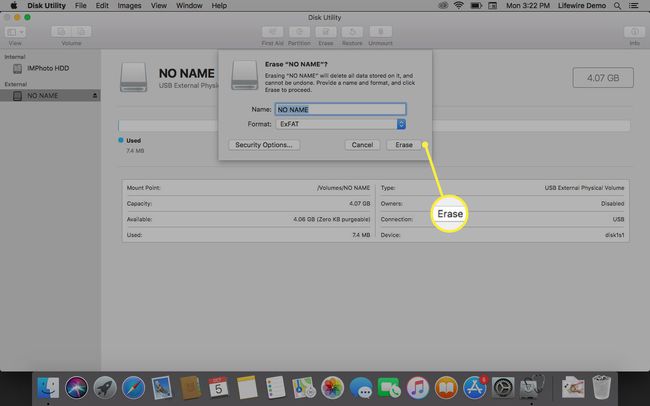カメラ用のSDカードをフォーマットする方法
しばらくすると、 SDカード あなたのカメラで写真やビデオでいっぱいになるかもしれません、そのファイルシステムはかもしれません 破損する、またはSDカードがウイルスに感染する可能性があります。 SDカードをフォーマットしてファイルを削除し、カメラ用の新しいSDカードから始める方法を知っていれば、これらの問題を簡単に修正できます。
いつフォーマットするか、いつ再フォーマットするか
日常的には、フォーマットと再フォーマットは同じ意味です。 違いは、「フォーマット」はSDカードが最初にフォーマットされたときを指し、「再フォーマット」はその後SDカードがフォーマットされたときを指します。
技術用語では、フォーマットと再フォーマットの意味は少し異なります。
SDカードは、すべての種類のリムーバブルディスクやその他のメディアと同様に、ストレージの形式として機能する前にフォーマットする必要があります。 このフォーマットプロセスは、ファイルを保存するためのファイルシステムまたはディレクトリ構造を作成します。 SDカードを2回フォーマットすると、フォーマットは同じファイルシステムを使用しますが、ファイルは削除されます。
SDカードは、カードで使用されるファイルシステムのタイプを変更するために再フォーマットされます。 たとえば、Windows PCのSDカードは、Macコンピューターで動作するように再フォーマットする必要があります。

SDカードのフォーマットまたは再フォーマットを検討する必要があるのは次のとおりです。
- たくさん写真を撮り、定期的に削除したり、 これらの画像を転送する お使いのコンピューターに、SDカードを月に1回程度フォーマットします。 定期的なフォーマットにより、SDカードは最高のパフォーマンスで動作し続け、ファイルが破損する可能性が低くなります。
- もし、あんたが 問題が発生する または、SDカードの使用時にエラーメッセージが表示された場合、SDカードのファイルシステムが破損しているか、コンピュータウイルスに感染している可能性があります。 SDカードをフォーマットして、元の状態に戻します。
- SDカードを他の人に渡したい場合は、2回フォーマットして、ファイルを復元できないことを確認してください。 SDカードをフォーマットし、パブリックドメインの画像を入力して、もう一度フォーマットします。 または、他の人が別のオペレーティングシステムを使用している場合は、SDカードを再フォーマットします。
SDカードをフォーマットしても、ファイルが完全に削除されるわけではありません。 フォーマットすると、ファイルへの参照のみが削除されます。 誤ってSDカードをフォーマットした場合、 データ回復ソフトウェアツール ファイルを回復します。
カメラのSDカードをフォーマットする方法
最も効率的な方法 フォーマット カメラのSDカードはカメラに付属しています。 カメラのフォーマットプロセスにより、エラーの可能性が最小限に抑えられます。
カメラのSDカードをフォーマットする手順は、カメラのブランドによって異なります。 カメラを使用してSDカードをフォーマットする方法については、カメラの取扱説明書または製造元のWebサイトを参照してください。
SDカード上のファイルをコンピューターまたはクラウドストレージサービスにバックアップします。
カメラのバッテリーが完全に充電されていることを確認してください。
カメラの電源を切り、SDカードを適切なスロットに挿入します。
カメラの電源をオン。
-
カメラで、 メニュー.

クリエイティブクロップ/ゲッティイメージズ カメラディスプレイで、 設定 メニューと選択 フォーマット, フォーマットメモリーカード、または同様のもの。
カメラで、 わかった.
カメラがSDカードをフォーマットするまで待ちます。 カードのフォーマットには数分かかる場合があります。
SDカードをフォーマットしたら、カメラの電源を切ります。
AndroidでSDカードをフォーマットする方法
多くのAndroidスマートフォン、タブレット、カメラにはmicroSDカードが搭載されています。 SDカードに問題の兆候が見られる場合は、AndroidデバイスでSDカードをフォーマットしてください。
あなたが始める前に、 ファイルをバックアップする SDカードに。
に移動 設定 > デバイスケア.
タップ ストレージ.
-
タップ 高度.
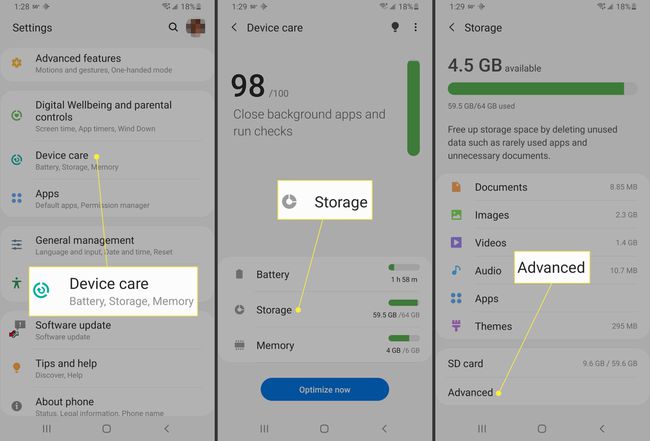
下 ポータブルストレージ、SDカードを選択します。
タップ フォーマット.
-
タップ SDカードをフォーマットする.
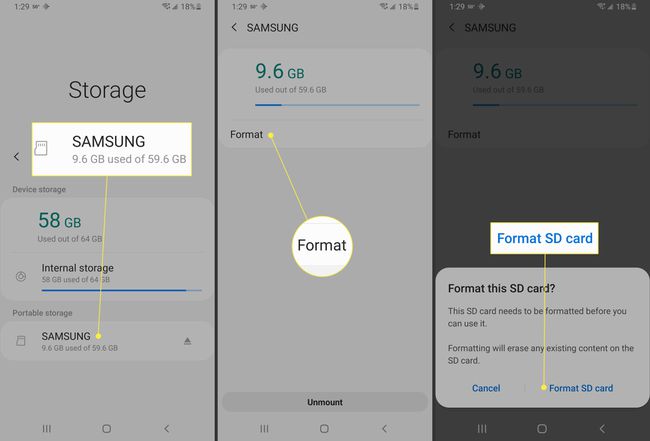
Windowsを使用してSDカードを再フォーマットする方法
SDカードを再フォーマットしてファイルシステムの種類を変更する場合は、SDカードをWindowsコンピューターに挿入し、高レベルのフォーマットを実行します。
コンピューターを使用してSDカードをフォーマットする方が、カメラを使用してSDカードをフォーマットするよりも高速です。 ただし、カメラのフォーマットにより、カメラのファイルシステムが最適化されます。
PCまたはラップトップのSDカードスロットにSDカードを挿入します。
開ける Windowsファイルエクスプローラー.
-
[フォルダ]ペインで、[ このPC.
古いバージョンのWindowsでは、 私のコンピューター.
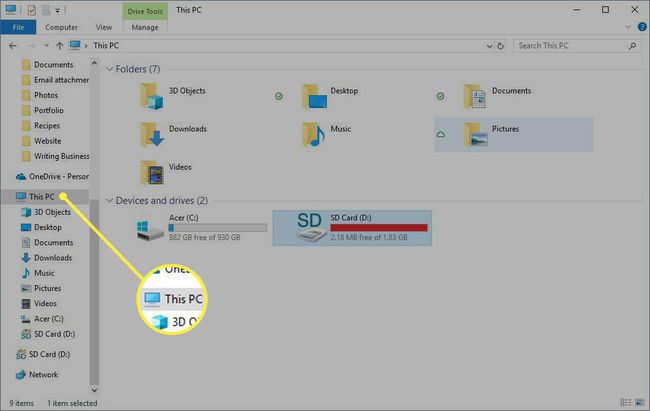
-
SDカードを選択します。
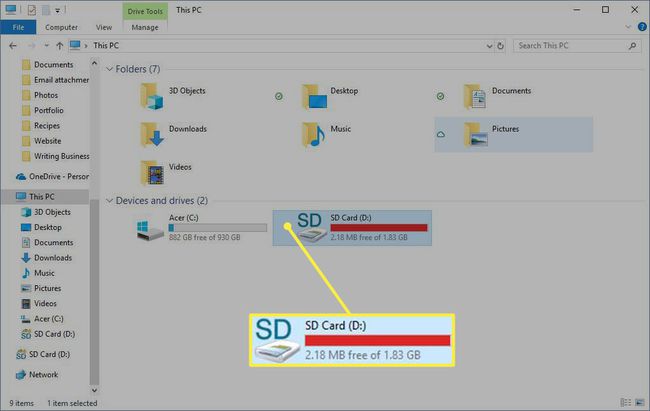
-
選択する 管理.
![Windowsエクスプローラーで[管理]を選択します。](/f/a4be3ed522538e2f47e228d6567a48e1.jpg)
-
選択する フォーマット.
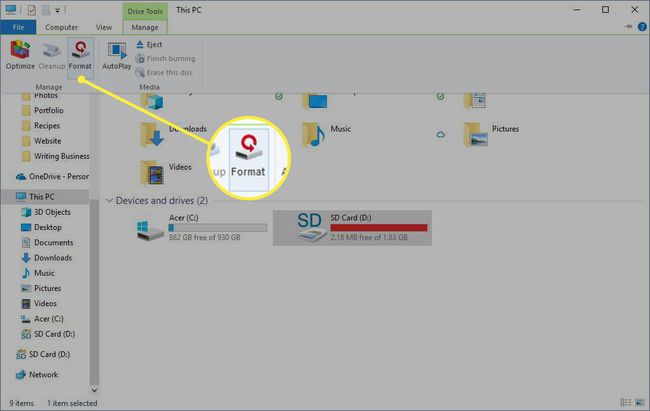
-
の中に SDカードをフォーマットする ダイアログボックスで、 ファイルシステム ドロップダウン矢印を選択して選択します FAT32.
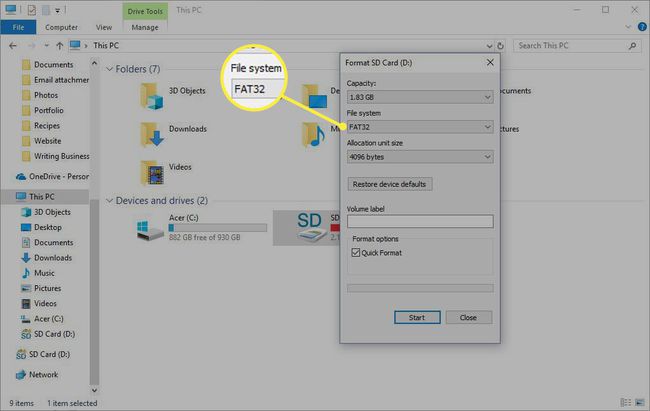
-
を選択します クイックフォーマット 以前にSDカードをフォーマットしたことがある場合はチェックボックスをオンにするか、 クイックフォーマット SDカードを初めてフォーマットするためのチェックボックス。
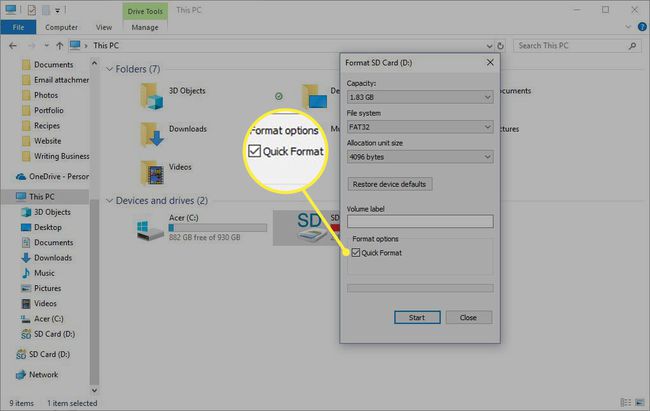
-
選択する 始める.
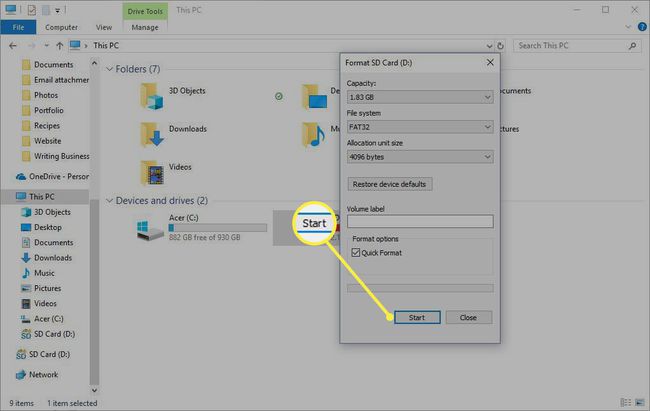
の中に 警告 ダイアログボックスで、 わかった.
選択する わかった.
MacでSDカードをフォーマットする方法
SDカードをSDカードスロットに挿入します。
開ける ファインダ.
-
クリック 行け と選択します ユーティリティ.
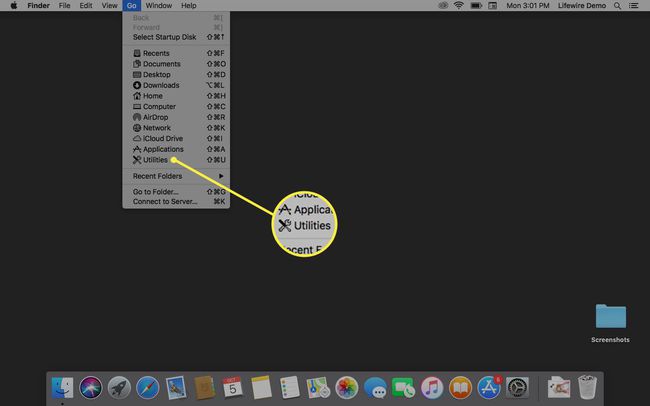
-
ダブルクリック ディスクユーティリティ.
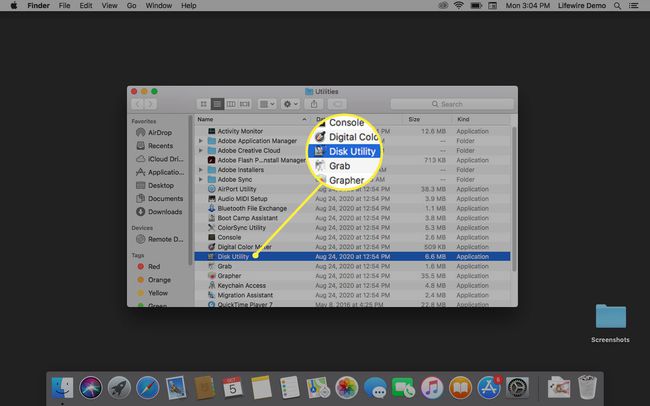
-
SDカードを選択します。
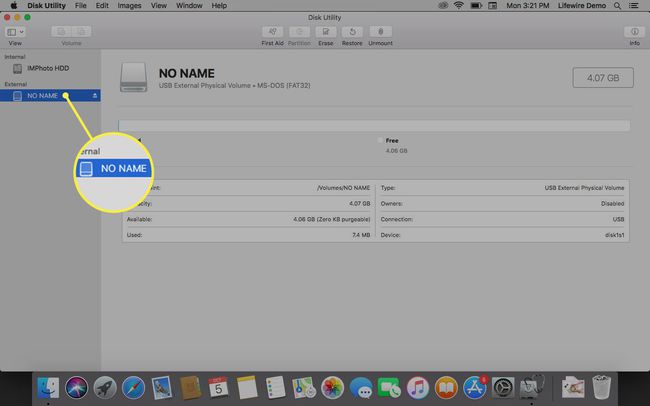
-
クリック 消去 タブ。
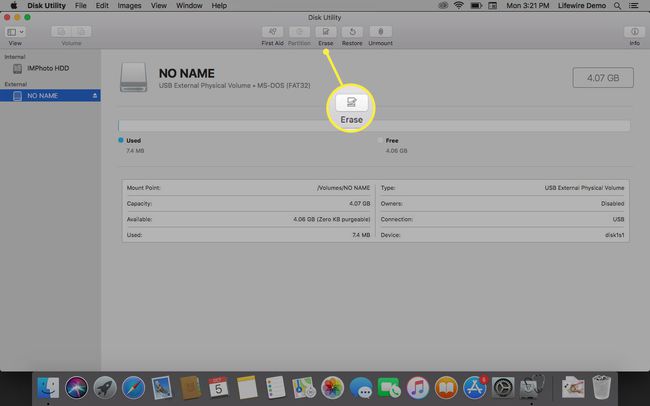
-
クリック フォーマット ドロップダウン矢印を選択して選択します ExFat WindowsとMacで動作するようにSDカードをフォーマットします。
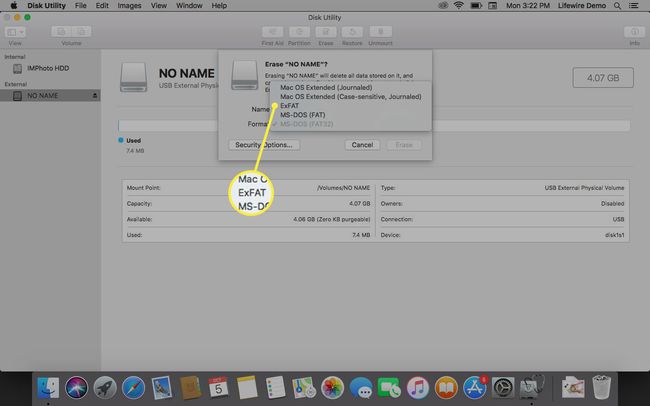
-
の中に 消去 ダイアログボックスをクリックします 消去.